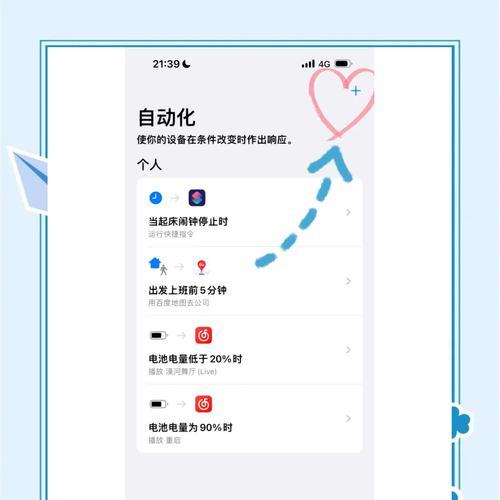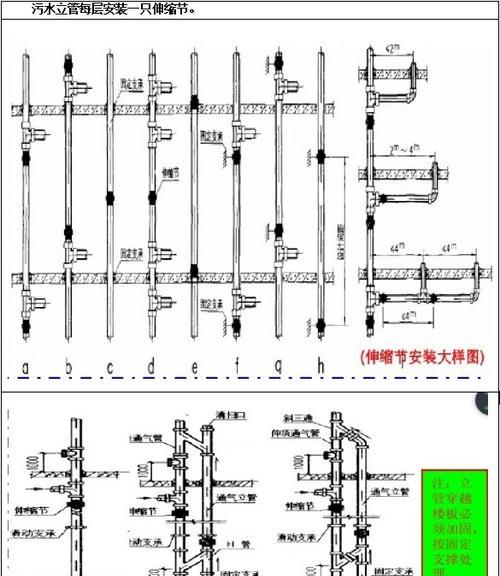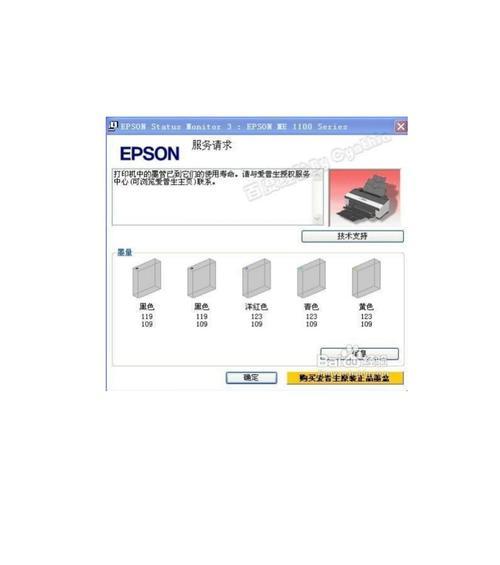微信作为中国最流行的即时通讯工具,几乎每一位智能手机用户都在使用。但是,当工作和生活需要分开管理时,我们可能需要在同一个手机上使用两个微信账号。对于红米手机用户来说,实现微信双开并不复杂。本篇指南将详细解析在红米手机上进行微信双开的步骤,并提供一些使用技巧和常见问题解答。
开篇核心突出
为了满足不同生活和工作场景的需求,越来越多的用户希望在手机上实现微信双开。本文将为红米手机用户提供一个详尽的操作指南,帮助他们轻松实现这一功能,并确保操作过程的简单易懂,以及对可能出现的问题提供解答。
一、确认红米手机支持微信双开功能
在开始之前,确保您的红米手机已经更新至支持微信双开功能的系统版本。大多数较新版本的MIUI系统都内置了双开应用的功能。
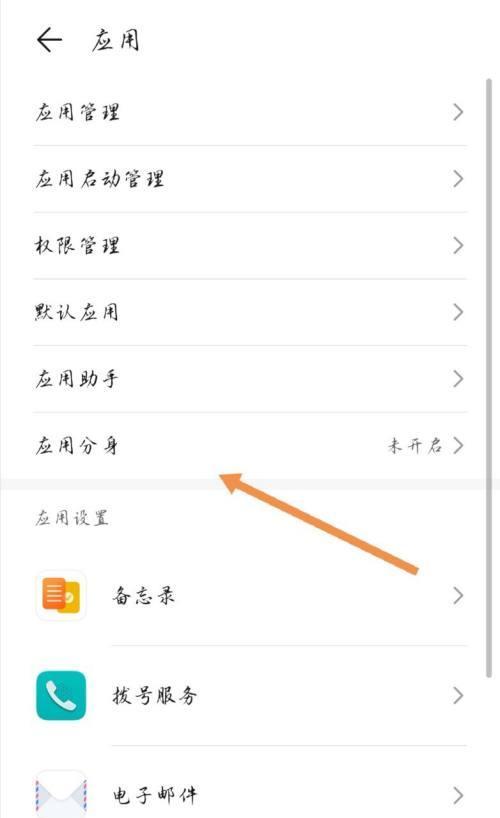
1.1如何检查手机是否支持微信双开功能
进入手机的“设置”菜单。
寻找“应用双开”或者“双开应用”选项。
如果您的系统支持该功能,这里将显示相关的操作指示。
二、使用红米手机的双开功能
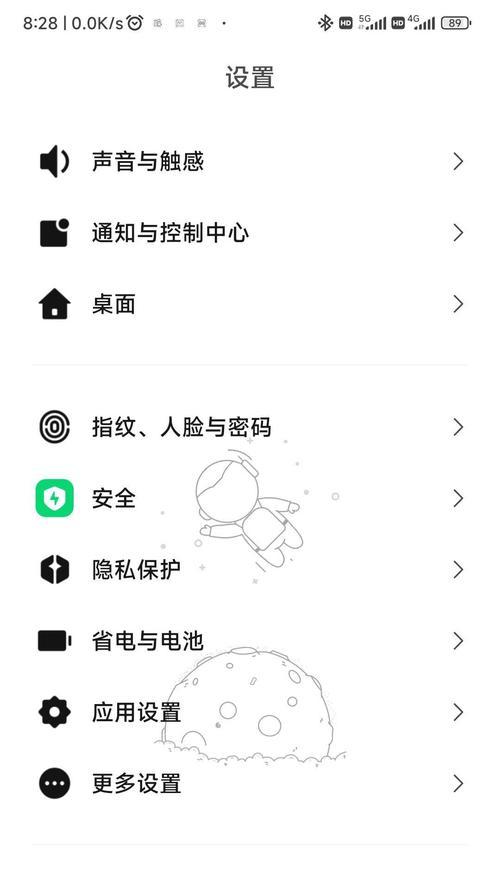
2.1如何启用微信双开功能
在“设置”中找到并点击“应用双开”。
在应用列表中选择微信,然后点击“添加”。
系统将创建一个微信的副本,此时您已经可以使用两个微信账号了。
三、登录第二个微信账号
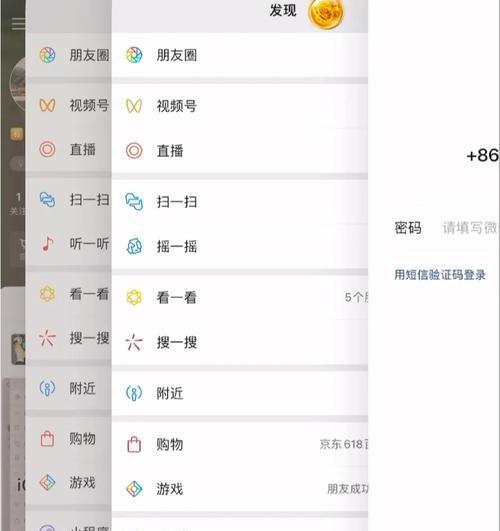
3.1第二个微信账号的登录步骤
打开新创建的微信副本应用。
输入第二个微信账号的手机号码,并接收验证码进行验证。
完成密码输入后,进行登录操作。
根据提示完成账号的初始化设置。
四、微信双开功能的使用注意事项
4.1如何在两个微信之间快速切换
在手机屏幕上找到“应用双开”的图标。
点击图标,您将看到所有双开的应用列表,选择微信进行切换。
或者,从“最近任务”界面中切换不同的微信应用。
五、常见问题与解答
5.1微信双开后如何接收消息通知
进入“设置”>“应用双开”>“微信”>“通知管理”。
开启“允许通知”以及“悬浮消息通知”等选项,根据需要调整通知设置。
5.2微信双开后数据是否隔离
微信双开后,两个微信应用的数据是相互独立的,不会互相干扰,包括聊天记录、联系人等。
六、实用技巧分享
6.1如何优化微信双开后的使用体验
为两个微信设置不同的壁纸,避免混淆。
定期清理微信缓存,保证手机运行流畅。
在设置中调整微信双开应用的权限,确保隐私安全。
结语
通过以上步骤,红米手机用户可以方便地实现微信双开功能,并在工作和私生活中保持账号的独立性。本文提供的操作指南、注意事项及实用技巧,旨在帮助用户更高效地使用微信双开功能,解决实际使用中的问题。希望每位用户都能通过本文获得满意的指导,享受双微信带来的便捷生活。